在使用CAD过程中,我们经常需要扩大或缩小图形进行不同的调整,那么如何缩小图形呢,今天分享一下CAD中缩小图形的方法,可以使用鼠标缩小,可以使用命令缩小,还可以使用工具缩小,具体介绍如下:
方法一:
1、首先打开CAD软件,打开需要操作的图纸;
2、在CAD中使用鼠标滚轮向下滚动就 会使CAD图形缩小,向上滚动滚轮就会使CAD图形放大。
方法二:
1、点击选择CAD实时缩放工具,按住鼠标向上拖就会使CAD图形放大,向下拖就会使CAD图形缩小。
方法三:
以下图五边形为例:
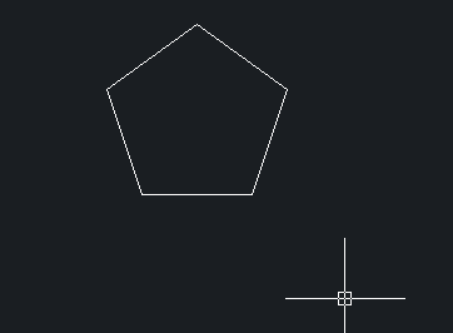
1.在下方命令行输入SC快捷键后回车,选择需要缩放的五边形对象,按回车键确认,如下图所示:
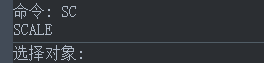

2.接着根据提示继续指定缩放基点,这里选择五边形左下角的端点,如下图所示:
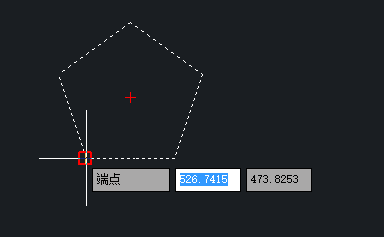
3.然后指定比例因子,根据自己实际需要填入,然后回车,如下图所示:

4.则五边形缩放完成,如下图所示:
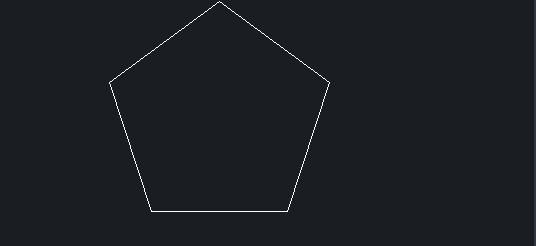
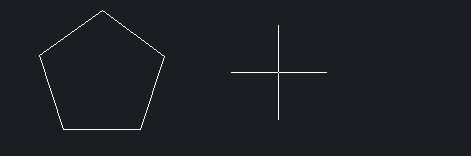
以上是在CAD中关于缩小图形的方法学习,大家多学多练很快就可以掌握相关的技巧了。
推荐阅读:正版CAD
推荐阅读:CAD下载
·定档6.27!中望2024年度产品发布会将在广州举行,诚邀预约观看直播2024-06-17
·中望软件“出海”20年:代表中国工软征战世界2024-04-30
·2024中望教育渠道合作伙伴大会成功举办,开启工软人才培养新征程2024-03-29
·中望将亮相2024汉诺威工业博览会,让世界看见中国工业2024-03-21
·中望携手鸿蒙生态,共创国产工业软件生态新格局2024-03-21
·中国厂商第一!IDC权威发布:中望软件领跑国产CAD软件市场2024-03-20
·荣耀封顶!中望软件总部大厦即将载梦启航2024-02-02
·加码安全:中望信创引领自然资源行业技术创新与方案升级2024-01-03
·玩趣3D:如何应用中望3D,快速设计基站天线传动螺杆?2022-02-10
·趣玩3D:使用中望3D设计车顶帐篷,为户外休闲增添新装备2021-11-25
·现代与历史的碰撞:阿根廷学生应用中望3D,技术重现达·芬奇“飞碟”坦克原型2021-09-26
·我的珠宝人生:西班牙设计师用中望3D设计华美珠宝2021-09-26
·9个小妙招,切换至中望CAD竟可以如此顺畅快速 2021-09-06
·原来插头是这样设计的,看完你学会了吗?2021-09-06
·玩趣3D:如何使用中望3D设计光学反光碗2021-09-01
·玩趣3D:如何巧用中望3D 2022新功能,设计专属相机?2021-08-10
·CAD绘制三维立体床2022-11-03
·CAD打开或关闭一些可视要素的作用2020-08-06
·CAD块定义块定义属性快捷键2016-10-18
·坐标数据如何在cad中展点2019-03-19
·CAD中如何选中同一图层的所有对象?2022-06-16
·CAD图形旋转小技巧2020-05-07
·CAD文字超出了范围,怎么能快速让文字在框线范围内?2024-03-12
· CAD如何修改替换图纸文字2017-05-25














